Interne/externe harde schijf met een wachtwoord beveiligen in Windows 10
Het beschermen van uw interne en externe harde schijven is cruciaal, we bieden u 2 handige oplossingen om uw interne en externe harde schijven met een wachtwoord te beveiligen in Windows 11/10/8/7/XP/Vista.
De interne harde schijf met een wachtwoord beveiligen met versleutelingssoftware voor de harde schijf
IUWEsoft Password Protect Folder Pro is de beste interne harde-schijfvergrendelingssoftware die bestanden, mappen en schijven in Windows 11/10/8/7/XP/Vista kan verbergen, met een wachtwoord kan beveiligen en verbergen.
2 stappen om een interne harde schijf met een wachtwoord te beveiligen en te decoderen
Stap 1: Download, installeer en start de versleutelingssoftware voor de interne harde schijf. Klik op de knop "USB beveiligen", selecteer een interne harde schijf en klik op de knop "Wachtwoord USB-schijf", voer het wachtwoord in en klik op de knop "Vergrendelen".



Stap 2: Ga terug naar de hoofdinterface, selecteer de vergrendelde schijf en klik op "Ontgrendelen" om de interne harde schijf te ontgrendelen.



Externe harde schijf met een wachtwoord beveiligen met BitLocker
Aangezien externe harde schijven verwijderbaar zijn, heeft iedereen op elke computer toegang tot onbeveiligde externe schijven. Dit is een enorme potentiële bedreiging voor de veiligheid van de externe schijf en de gegevens die erop zijn opgeslagen. Hieronder ziet u hoe u een externe harde schijf op Windows 10 met een wachtwoord kunt beveiligen.
Stap 1: sluit uw externe harde schijf aan via USB en maak een back-up van uw apparaat. Als je dat nog niet hebt gedaan, raden we je aan een back-upplan te maken om ervoor te zorgen dat je altijd een veilige, up-to-date kopie van je gegevens hebt.
Stap 2: Open Verkenner en identificeer de gewenste schijf. Klik met de rechtermuisknop om BitLocker inschakelen te selecteren.

Stap 3: Vink het vakje aan met het label 'Gebruik een wachtwoord om de schijf te ontgrendelen'.
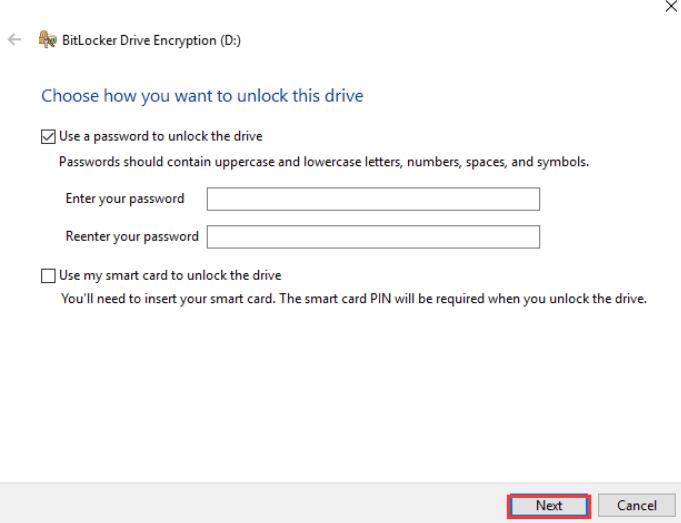
Stap 4: Voer het wachtwoord in. Klik vervolgens op Volgende.
Stap 5: Kies waar u de herstelsleutel wilt opslaan. Klik vervolgens op Volgende.

Stap 6: Selecteer Compatibiliteitsmodus en klik op Volgende.
Stap 7: Klik op "Start Encryption" om het proces te voltooien.
